임민호
2025-11-26 14:24:04 • 삭제된 데이터 복구 • 검증된 솔루션
내 PC에서 영구적으로 삭제 된 파일을 복구하려면 어떻게 해야 합니까?
파일이 휴지통에서 비워 지거나 "Shift + Delete"버튼으로 삭제되었거나 드라이브 장치를 포맷해도 파일이 영구적으로 손실되지 않습니다. 그러나 파일이 영구적으로 삭제되거나 손실되었음을 알게 되면 컴퓨터나 드라이브 장치 사용을 중지해야 합니다. 하지만 걱정하지 마세요. Recoverit 파일 복구 소프트웨어를 사용하여 PC에서 영구적으로 삭제 된 파일을 검색 할 수 있습니다.
Windows 10에서 영구적으로 삭제 된 파일을 복구하는 방법
휴지통에서 영구적으로 삭제 된 복구를 위한 빠르고 쉬운 솔루션은 전문적인 데이터 복구 소프트웨어를 얻는 것입니다. Recoverit Data Recovery는 효과적으로 삭제 된 파일 복구이며 Windows 컴퓨터에서 영구적으로 삭제 된 파일 또는 폴더를 삭제 취소하는 데 도움이 될 수 있으며 컴퓨터 하드 드라이브, 외장 드라이브, USB 드라이브, SD 카드 등과 같은 모든 기기에서 영구적으로 삭제 된 파일을 복구 할 수 있습니다.
Windows 컴퓨터에서 영구적으로 삭제 된 파일을 복구하는 단계
Windows 컴퓨터에 Recoverit Data Recovery 소프트웨어를 다운로드하여 설치하고, 외부 장치에서 파일을 잃어버린 경우이를 PC에 연결하고 단계에 따라 영구적으로 삭제 된 파일을 복구하십시오.
단계 1. Recoverit Deleted Files 프로그램을 시작하고 시작할 위치를 선택하십시오.
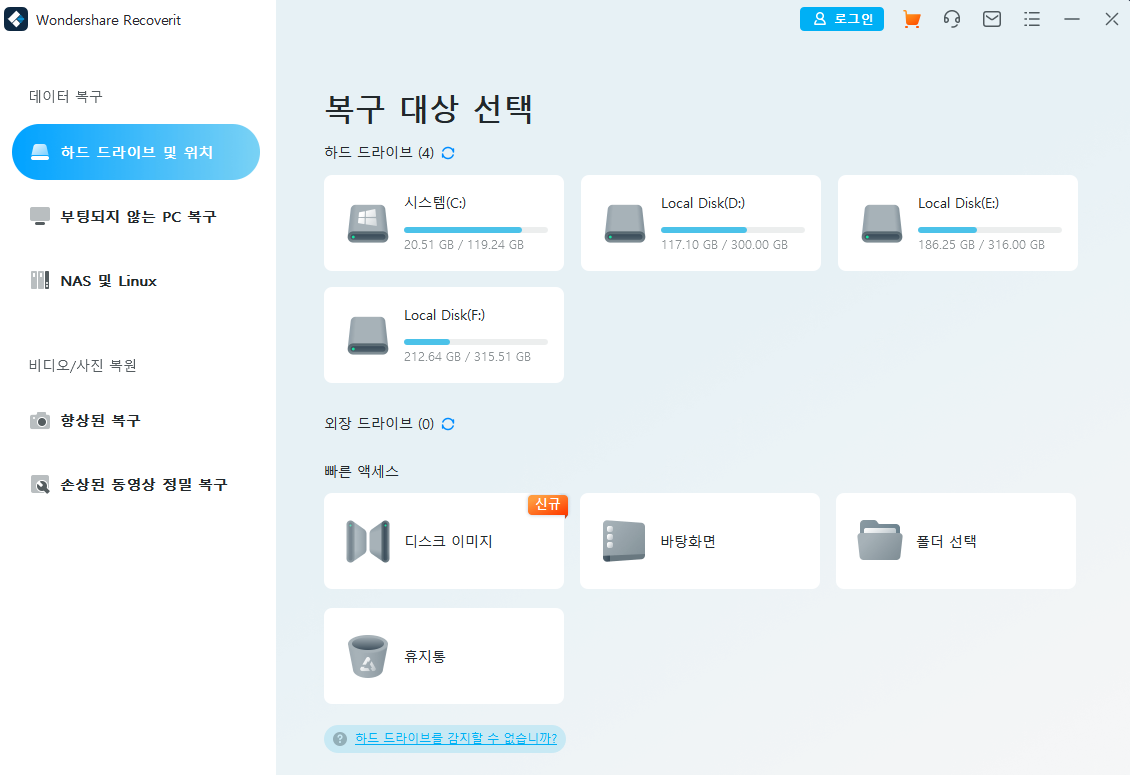
단계 2. 파일 복구는 손실 된 파일을 복원하기 위해 잠시 스캔을 시작합니다.
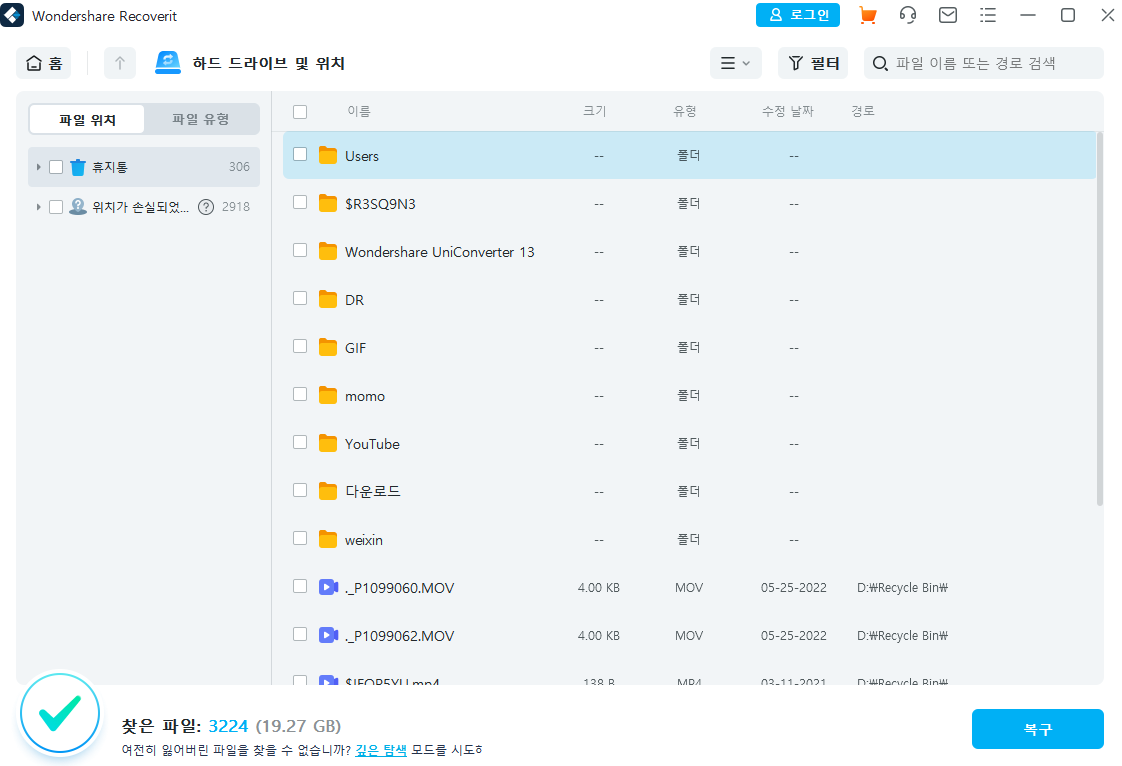
단계 3. 스캔 후 사진, 비디오, 오디오, 음악 및 사무실 파일과 같은 복구 된 파일을 미리 볼 수 있습니다. 파일을 되돌리려면 "복구"버튼을 클릭하여 파일을 선택하십시오.
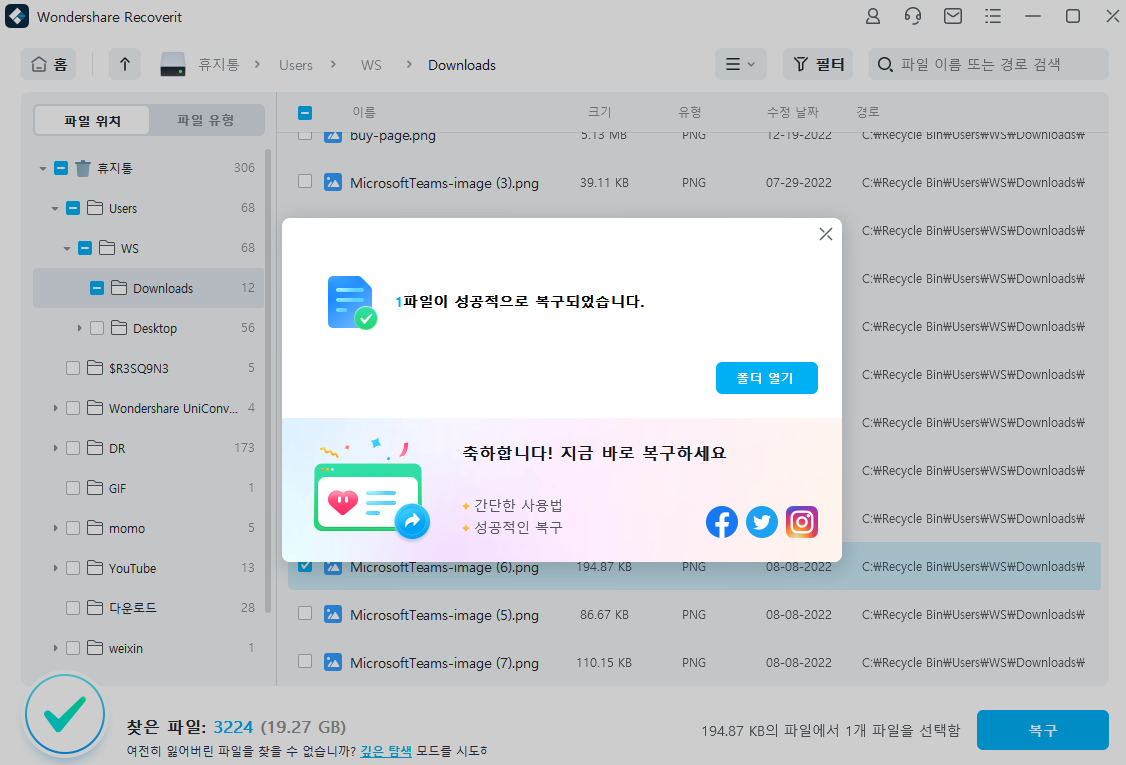
데이터 손실은 매분 발생할 수 있지만 중요한 데이터 파일의 백업을 유지하면 영구적 인 데이터 손실을 방지 할 수 있습니다. 그러나 위에서 언급했듯이 강력한 복구 프로그램을 사용하여 삭제 된 파일을 다시 가져올 수 있습니다. Onedrive에서 삭제 된 파일을 복구하는 방법도 알아볼 수 있습니다.
 ChatGPT
ChatGPT
 Perplexity
Perplexity
 Google AI Mode
Google AI Mode
 Grok
Grok




임민호
staff 편집자
댓글